调整文档整页标尺边距 Word2003入门动画教程20:调整文档整页标尺边距
调整文档整页标尺边距 Word2003入门动画教程20:调整文档整页标尺边距,周报、月报、半年报,每当你做这些报告的时候是不是非常的头痛,但是话又说回来了,如果你多掌握一些办公软件相关的知识,或许会让你负担减少很多,调整文档整页标尺边距你是不是也经常遇到过,像调整文档整页标尺边距 Word2003入门动画教程20:调整文档整页标尺边距这类问题,看完今天这篇文章你一定会有收获!
Word2003是微软公司提供的一款文字处理软件,可以对文字进行排版和编辑、分段等各种处理,最终将编辑好的内容打印出来。是办公室一族中必备的办公软件之一。我们在编辑文档的时候,为了文档看起来更美观,我们经常会把页边距设置一下,设置页边距一般在“页面设置”对话框中进行,除此以外,还能在Word的页面视图中直接用标尺对其进行更改,具体怎么操作呢?让Word联盟给大家带来分享。动画演示:
 ①如果当前视图不是页面视图,首先切换为这种视图。② 如果工作区上方和左侧没有显示标尺,则可以单击菜单栏中的“视图”—“标尺”即显现。③ 如果没有显示垂直标尺,则可单菜单栏中的“工具”—“选项...”,在“视图”选项卡中勾选“页面视图和Web版式视图选项”中的“垂直标尺”项。④ 可见标尺分为蓝—白—蓝三段,水平标尺左侧蓝色区域宽度代表左边距大小,右侧蓝色区域宽度代表右边距宽度;垂直标尺上侧蓝区域高度代表 上边距大小,下部蓝区域高度代表下边距大小。将鼠标指针置于标尺的蓝白区域分隔线位置,其形状将变为双向箭头,按住鼠标左键上下左右拖动,即可改变上下左 右页边距。提示:利用标尺改变页边距只能在页面视图中使用。在页面视图中,如果标尺没有显示,可将鼠标指针移向工作区的上侧和左侧(可见一极窄横条或竖条),水平标尺和垂直标尺将自动出现。如果同时按住鼠标的左右键拖动(也可以在按住Alt键的同时按左键拖动),在改变边距的同时,标尺上将出现数字刻度,可以实时查看页边距大小的变化。
①如果当前视图不是页面视图,首先切换为这种视图。② 如果工作区上方和左侧没有显示标尺,则可以单击菜单栏中的“视图”—“标尺”即显现。③ 如果没有显示垂直标尺,则可单菜单栏中的“工具”—“选项...”,在“视图”选项卡中勾选“页面视图和Web版式视图选项”中的“垂直标尺”项。④ 可见标尺分为蓝—白—蓝三段,水平标尺左侧蓝色区域宽度代表左边距大小,右侧蓝色区域宽度代表右边距宽度;垂直标尺上侧蓝区域高度代表 上边距大小,下部蓝区域高度代表下边距大小。将鼠标指针置于标尺的蓝白区域分隔线位置,其形状将变为双向箭头,按住鼠标左键上下左右拖动,即可改变上下左 右页边距。提示:利用标尺改变页边距只能在页面视图中使用。在页面视图中,如果标尺没有显示,可将鼠标指针移向工作区的上侧和左侧(可见一极窄横条或竖条),水平标尺和垂直标尺将自动出现。如果同时按住鼠标的左右键拖动(也可以在按住Alt键的同时按左键拖动),在改变边距的同时,标尺上将出现数字刻度,可以实时查看页边距大小的变化。
相信看完这篇文章大家对调整文档整页标尺边距 Word2003入门动画教程20:调整文档整页标尺边距都有一个大致的了解了,也希望各位在以后的工作中能够顺利的解决这些问题并且能够提高工作效率,帮助大家解决更多的问题,以上就是调整文档整页标尺边距 Word2003入门动画教程20:调整文档整页标尺边距的文章了,更多文章请关注优词网官网!




 400-685-0732
400-685-0732
